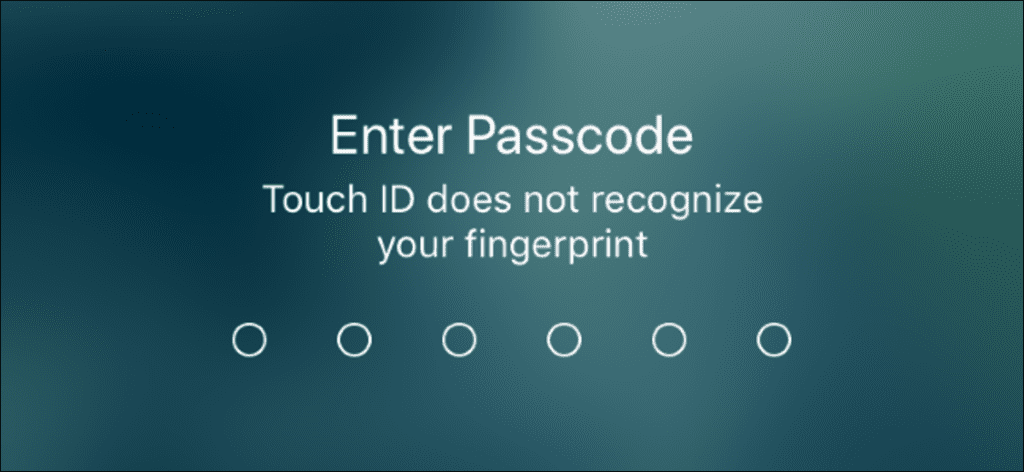De forma predeterminada, los iPhones y iPads de Apple emiten un sonido cuando apagas sus pantallas (es decir, cuando las «bloqueas»). Puede desactivar este sonido por completo y no volver a oírlo nunca, o simplemente silenciar su teléfono si prefiere no oírlo en determinadas situaciones.
Cómo desactivar permanentemente el sonido de bloqueo
Puede desactivar este sonido desde la aplicación Configuración. Para hacer esto, abra la aplicación Configuración, desplácese hacia abajo y toque la opción «Sonidos y hápticos». En iPads y iPhones más antiguos, toque la opción «Sonidos» en su lugar.
Desplácese hacia abajo hasta la parte inferior de la pantalla y busque la opción «Bloquear sonido». Toque el interruptor a su derecha para desactivar los sonidos de bloqueo. Cuando el interruptor está en su posición más a la izquierda, es decir, cuando aparece en blanco y no en verde, el sonido de bloqueo se desactiva.
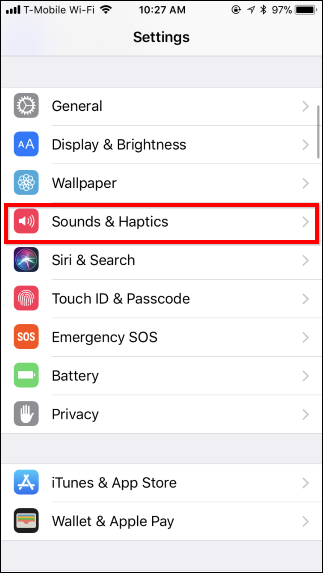
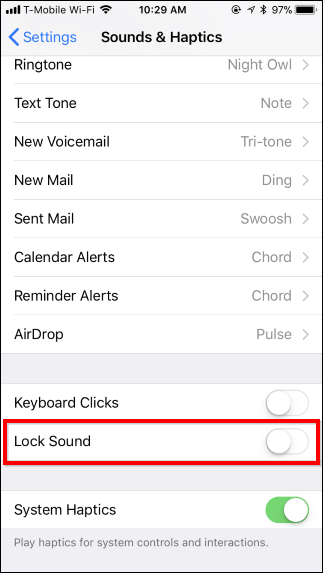
Cómo desactivar temporalmente el sonido de bloqueo
Si te gusta el sonido del bloqueo pero solo quieres silenciarlo en ciertas situaciones, puedes simplemente alternar el interruptor físico Ring / Silent en la esquina superior izquierda de tu iPhone. El iPhone se colocará en modo silencioso y la palabra «Silent» aparecerá en la pantalla por un tiempo.
También silencia otros sonidos, incluido el tono de llamada del teléfono (en su lugar vibrará), los clics del teclado y los sonidos reproducidos por las aplicaciones. Mueva el interruptor nuevamente para sacar el teléfono del modo silencioso.
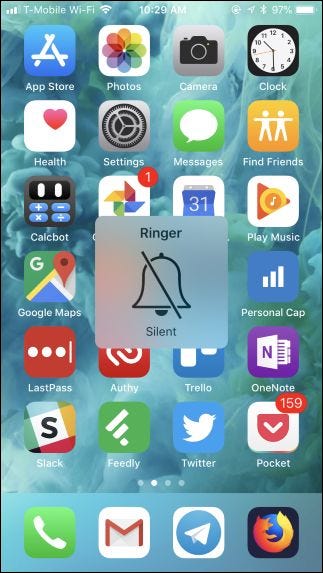
Los nuevos iPads no tienen un interruptor físico que pueda alternar para activar el modo silencioso. En cambio, en un iPad, debes deslizar el dedo hacia arriba desde la parte inferior de la pantalla y tocar el ícono de la campana. Aparecerán las palabras «Modo silencioso: activado» y el icono se volverá rojo. Presiónelo de nuevo para desactivar el modo silencioso.
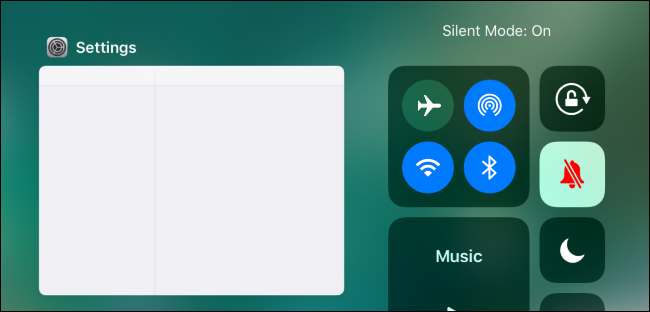
Incluso después de apagar el sonido de bloqueo, su iPhone aún se bloquea cuando se apaga la pantalla. Necesitará una contraseña, Touch ID o Face ID para desbloquearlo y usarlo.